Terminál slouží nejen v operačním systému macOS k tomu, abyste v něm pomocí příkazů mohli provádět různé akce, anebo třeba aktivovat různé skryté funkce. Čas od času se na našem magazínu objeví návod, ve kterém se právě Terminál využívá. V tomto článku se však společně podíváme na ty nejlepší terminálové příkazy, které jsem si pro vás na dnešní den odkládat již po dobu několika dlouhých let. Pohodlně se tedy usaďte a pusťte se do čtení tohoto článku, který vám naprosto změní život a chápání aplikace Terminál.
Mohlo by vás zajímat

Jak Terminál používat?
Pokud jste na vašem Macu či MacBooku nikdy Terminál nepoužívali, tak si v tomto odstavci přečtěte, jak na to. Aplikaci Terminál spustíte jednoduše jako každou jinou aplikaci ze složky Aplikace, kde ji najdete ve složce Utility. Učinit tak můžete klidně také pomocí Spotlightu, do jehož textového pole stačí slovo Terminál zadat. Po spuštění se objeví malé okno, do kterého už se veškeré příkazy, které najdete níže, zadávají. Potvrzují se klasicky klávesou Enter.
Ta nejlepší animace
Jeden z nejlepších příkazů, které můžete do Terminálu zadat, najdete níže. Pro jeho aplikaci si ho stačí jednoduše zkopírovat:
curl parrot.live
Po zkopírování se přesuňte do okna Terminálu, kde příkaz klasickým způsobem vložte. Jakmile stisknete tlačítko Enter pro potvrzení, tak se v okně Terminálu začnou dít paranormální věci, které se prozatím nepodařilo nikým vysvětlit – a to dokonce ani americkým vědcům, kteří přišlí už prakticky na všechno, na co přijít mohli. Po aktivaci příkazu se na obrazovce objeví papoušek. Nic nedělá, ale prostě tam je… a nejde zastavit… a nikdo ho nemůže zastavit. Respektive, můžete ho zastavit, stačí Terminál zavřít.
Mac jakožto psycholog
Kromě toho, že si můžete v rámci Terminálu spustit papouška, tak můžete váš Mac či MacBook využít jako psychologa. Pro započetí vašeho sezení s psychologem stačí spustit Terminál, a poté si zkopírovat tento příkaz:
emacs
Po zkopírování si příkaz do Terminálu vložte, a poté jej stisknutím klávesy Enter potvrďte. Poté se vám zobrazí nové okno, ve které stiskněte klávesu Escape, a po ní klávesu X. Pak už jen stačí, abyste do spodní části okna, které se zobrazí, napsali následující text:
doctor
Po napsání textu jej opět potvrďte klávesou Enter. Tímto započne vaše sezení s psychologem. Vzhledem k tomu, že se jedná o zkušeného psychologa až ze Spojených států amerických, musíte s ním konzultovat v angličtině. Pokud máte jakýkoliv problém, stačí jej doktorovi jednoduše anglicky napsat, stisknout Enter a počkat na odpověď. Takto se s ním můžete bavit do té doby, dokud se váš problém nevyřeší… anebo dokud vás psycholog nepřestane bavit.
Hrajte hry
V případě, že váš problém výše uvedený psycholog nevyřeší, můžete se odreagovat hrou. Pokud chcete na vašem Macu či MacBooku začít hrát nějakou jednoduchou hru, tak spusťte Terminál a vložte do něj tento příkaz:
emacs
Příkaz poté potvrďte klávesou Enter. Poté se zobrazí nové okno, ve kterém stiskněte klávesovou zkratku Fn+ F10. Poté stiskněte písmeno T a nakonec písmeno G. Jakmile tak učiníte, zobrazí se vám seznam her, které jsou k dispozici. Konkrétně se jedná o Snake, Tetris, Pong, Solitaire, Towers of Hanoi a další. Hry si můžete vybrat pomocí šipek, anebo stisknutím počátečního písmena, na které název hry začíná (písmeno S pro Solitaire, písmeno T pro Tetris, a další).
Nyní už vám asi došlo, že výše uvedené příkazy rozhodně nejsou nejlepší na celém světě. Pokud vás dnes ještě nikdo nenapálil, tak tímto článkem se tak konečně stalo. I když tedy výše uvedené příkazy neaktivují žádné skryté nastavení či funkci, tak i přesto se jedná o legrační a zábavné příkazy, které můžete čas od času na vašem Macu využít… apríl!
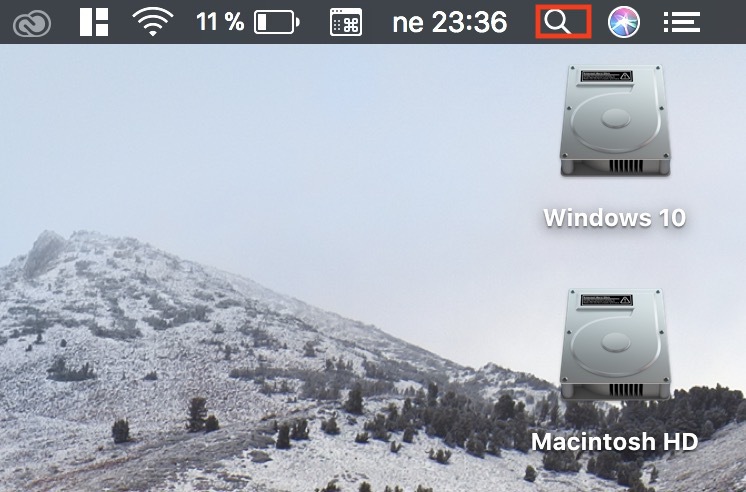

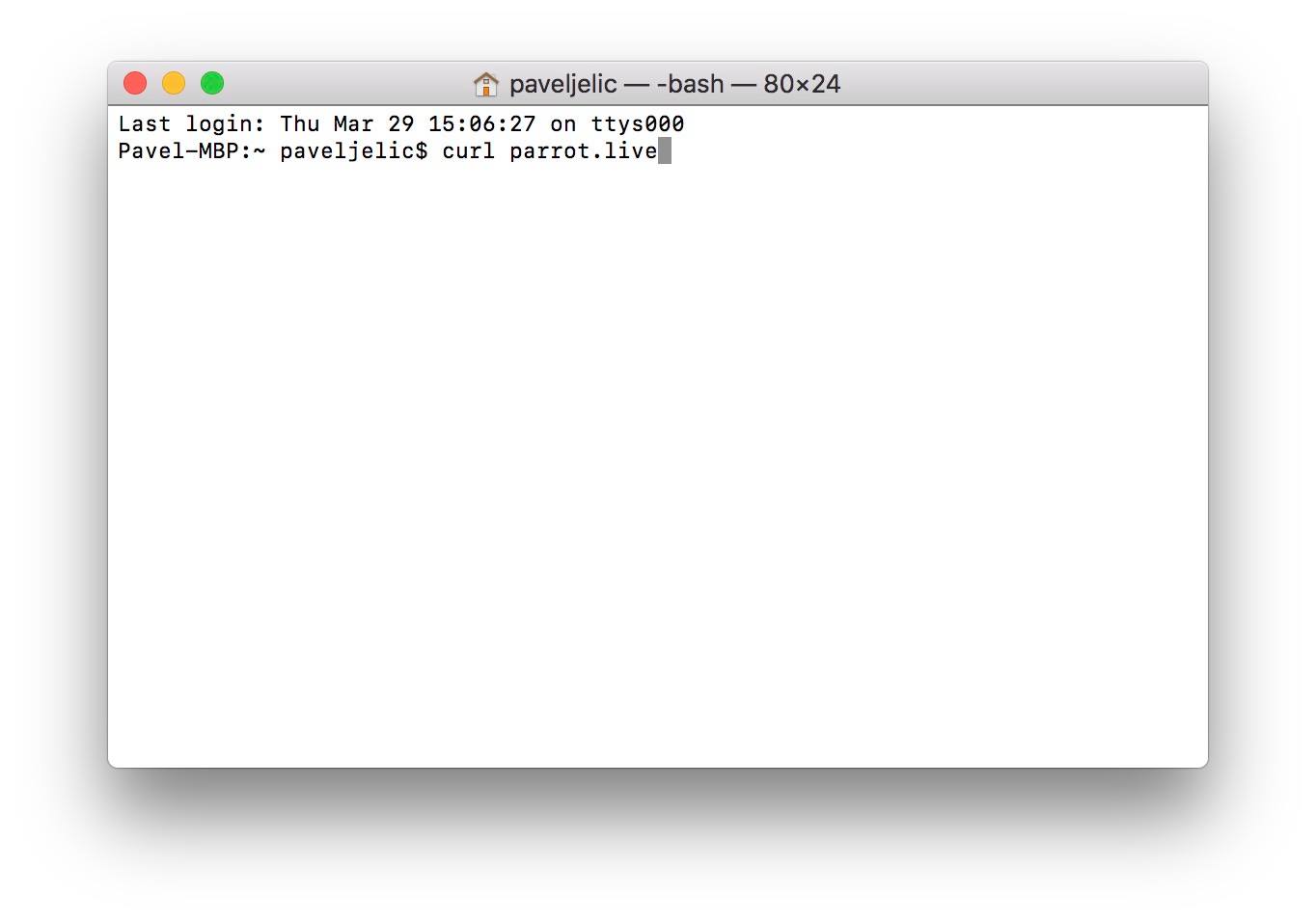
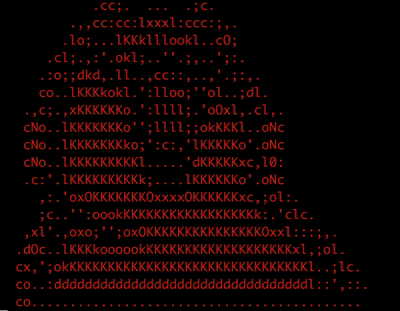
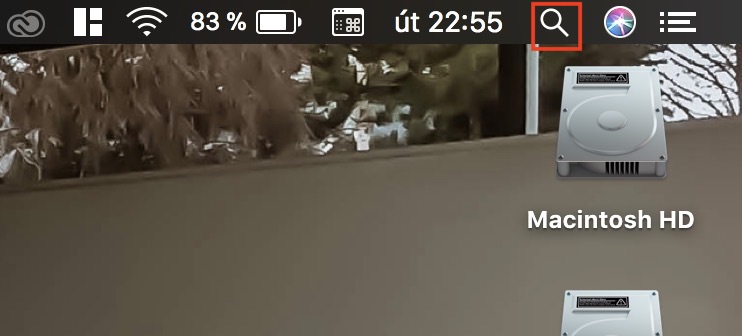
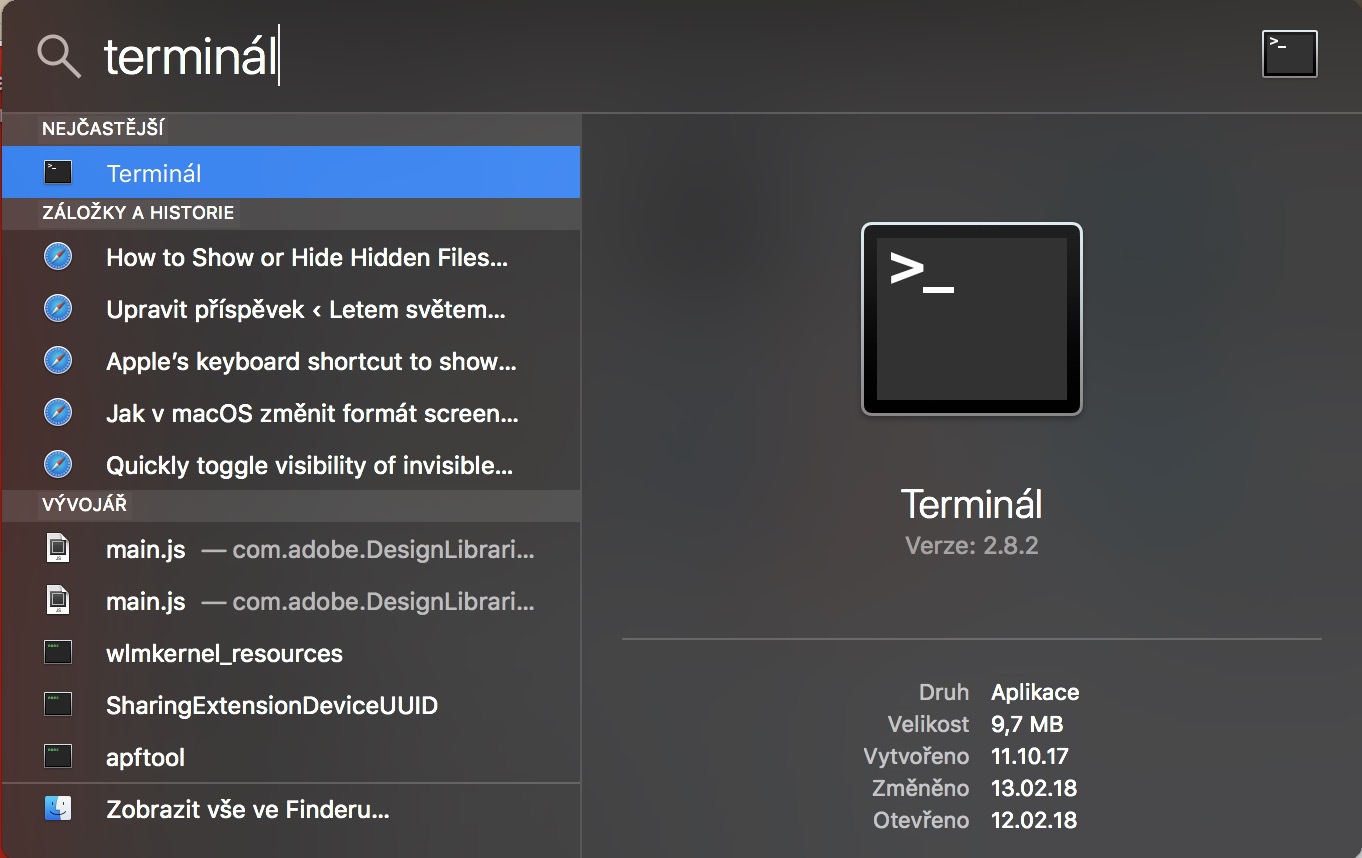
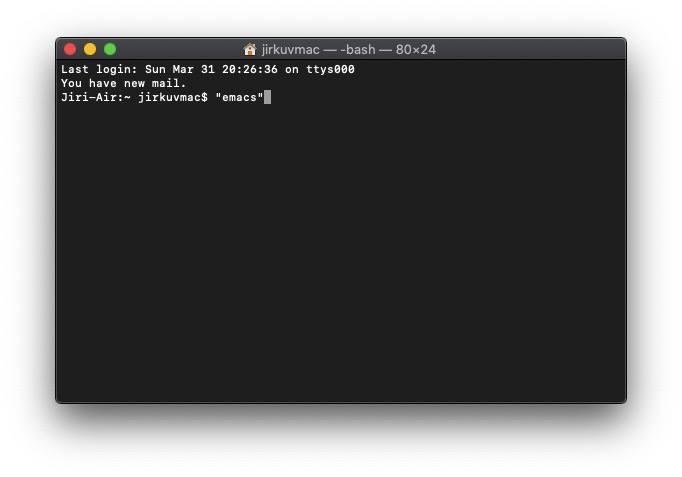
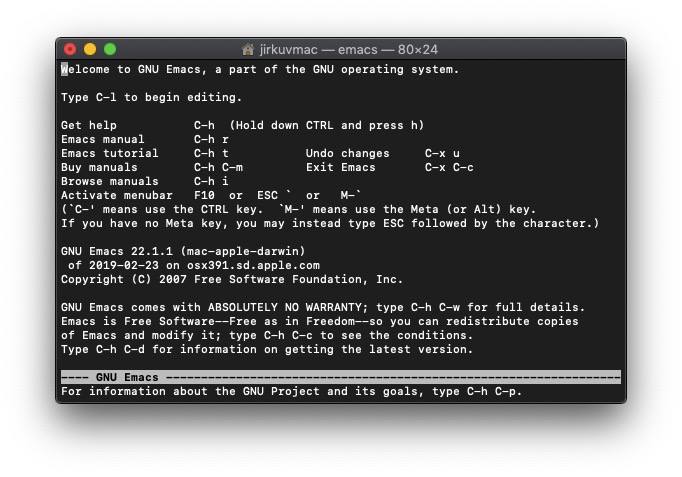
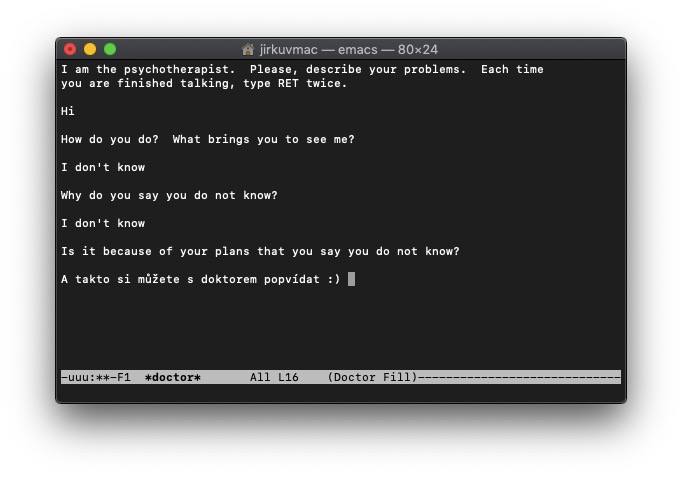
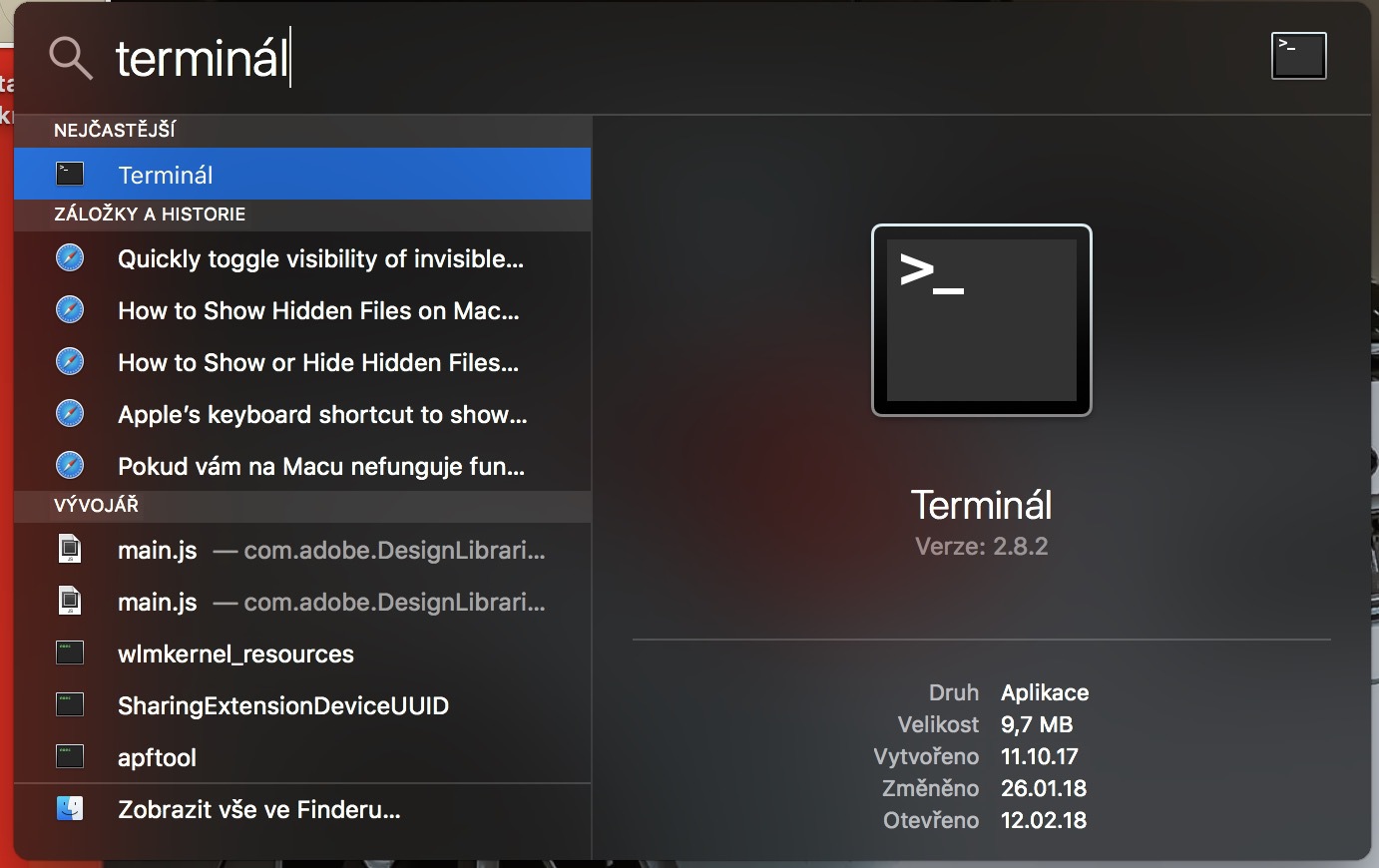
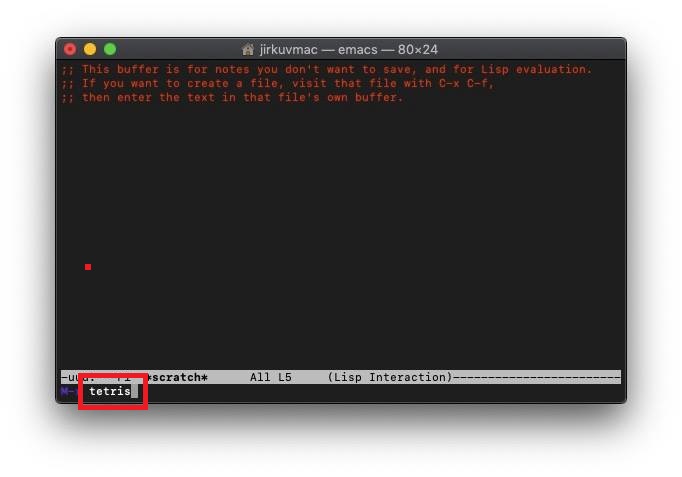
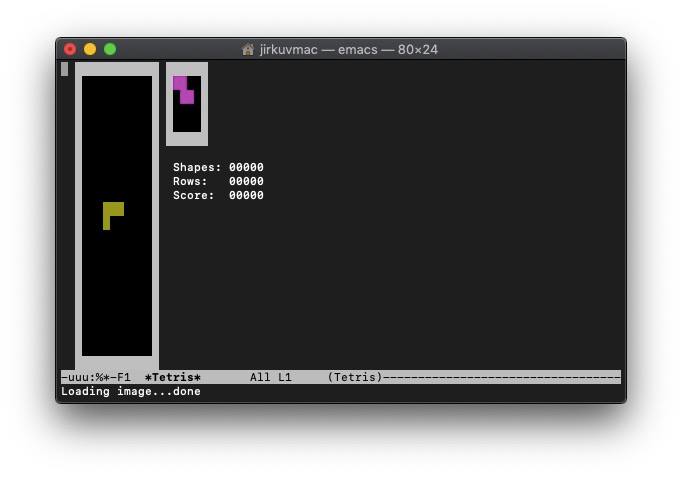



nejde zastavit? Asi neviete robit s terminalom ctrl-c zastavi parrota.
neberte všechno tak vážně, vždyť je apríl :) to, že nejde zastavit, je ve článku napsáno schválně.